Tabla de Contenido
![]() Sobre el autor
Sobre el autor
![]() Artículos Relacionados
Artículos Relacionados
-
-
-
-
El recorte de MP3 es un conocimiento fundamental que debemos conocer, ya que puede ayudarnos tanto profesional como casualmente. Una vez que conozcamos el secreto para recortar y añadir nuevos MP3 fácilmente, podremos mejorar nuestros vídeos fácilmente. Por lo tanto, es importante que encontremos el mejor recortador de mp3 que más nos convenga.
Sin embargo, no todos los recortadores de mp3 son compatibles con Mac debido a la diferencia de sistemas. Por eso es un poco difícil para los usuarios de Mac encontrar un recortador de mp3 que se adapte a su flujo de trabajo. Es una pena, teniendo en cuenta que hay muchos usuarios de Mac que necesitan saber cómo recortar mp3 con su dispositivo. Después de todo, hay muchos editores y diseñadores de vídeo que utilizan Mac.
Por este motivo, este artículo contiene algunas recomendaciones sobre recortadoras de mp3 que puedes utilizar para Mac. Si necesitas una referencia, sigue leyendo para descubrirla.
Cómo recortar MP3 en Mac con GarageBand
Empecemos con un software hecho por la propia Apple, que es GarageBand. GarageBand es un editor de audio avanzado que permite a sus usuarios crear podcasts, música y otras obras maestras de audio.
Siendo un editor avanzado, es más que obvio que GarageBand tenga un recortador de mp3 como una de sus funciones. Recortar audio también es bastante fácil, siempre y cuando estés acostumbrado a los términos utilizados y a la interfaz de la vieja escuela del software. Pero no te preocupes, después de usar el software durante un tiempo, dominarás sin duda el recorte de audio fácilmente.
Paso 1. Descarga y abre el programa, selecciona el audio y haz clic en el icono de la tijera.
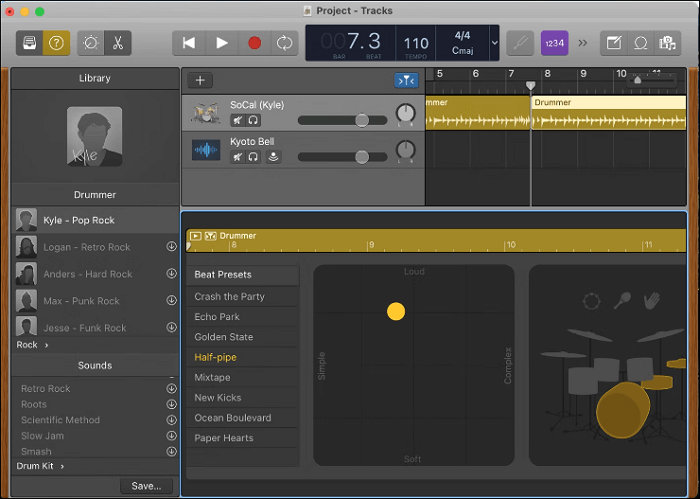
Paso 2. Resalta el área que quieras cortar arrastrando el ratón de un extremo a otro de la zona deseada.
Paso 3. Pulsa "Comando + T" para cortar el área resaltada.
Lee también: Cómo recortar MP3 en Windows 10
Cómo recortar MP3 en Mac con MixPad
¿Quién no conoce NCH? NCH es conocida por sus diversos programas que pueden ayudarnos durante nuestro proceso de edición. MixPad es su software de edición de audio que tiene un montón de funciones, desde recortar MP3 hasta crear tu propio ritmo. Sus funciones rivalizan con las de los mejores programas de edición de audio, por lo que es otra opción por la que deberías optar si quieres un editor de audio fácil y profesional.
Si te preocupa la calidad del resultado, puedes estar tranquilo porque MixPad ofrece una salida de alta calidad con un audio claro y nítido. La calidad del audio será tan alta que nadie se dará cuenta aunque no esté hecho por un profesional.
Paso 1. Carga el software y sube el audio a MixPad.

Paso 2. Selecciona el clip y haz clic en la posición en la que quieras dividir el audio. Aparecerá una línea después del clic.
Paso 3. Selecciona "Dividir clip" en la parte superior de la barra de herramientas.
Cómo recortar MP3 en Mac con Free MP3 Splitter de Macsome
Si quieres un recortador de MP3 hecho exclusivamente para Mac, deberías echar un vistazo a Free MP3 Splitter de Macsome. El software creado por Macsome ofrece un resultado de alta calidad a partir de un sencillo proceso de división, proporcionando dos MP3 diferentes de primera calidad a partir del proceso de división. Para hacerlo aún mejor, puedes hacerlo con archivos AAC y también puedes dividirlos por lotes. Así, puedes dividir otros tipos de audio en masa, y no te sentirás cansado por ello.
Otra característica de Free MP3 Splitter es que puedes conservar las etiquetas del audio. Esto te permitirá conservar la información original. Si quieres editarla, también puedes hacerlo. La personalización hace que el software sea estupendo para los que quieren editar los pequeños detalles del audio.
Paso 1. Añade los archivos de audio al software haciendo clic en el icono "Añadir" de la barra de herramientas y, a continuación, selecciona el audio en el software.
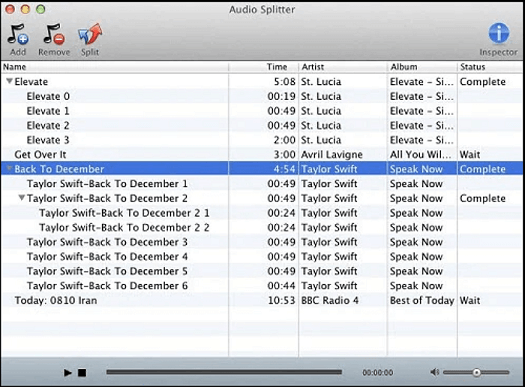
Paso 2. Edita los ajustes de división yendo al icono "Dividir" (barra de herramientas). No olvides añadir la carpeta de salida.
Paso 3. Una vez realizados los ajustes, haz clic en "Aceptar" para iniciar el proceso de división y ¡listo!
Paso 4. Si quieres encontrar la ubicación, haz clic con el botón derecho en el audio y elige "Buscar en el Finder".
Cómo recortar MP3 en Mac con Audacity
Si crees que puedes utilizar un software complejo para recortar MP3 con Mac, entonces Audacity es el software más adecuado para ti. Audacity es uno de los programas de edición de audio más utilizados por los profesionales gracias a su infinidad de funciones. Conversión, creador de ritmos, división de audio: puedes hacer todo eso con Audacity.
Además de todas sus funciones, Audacity también es conocido por su fácil flujo de trabajo, lo que significa que no te confundirás con sus funciones aunque sólo seas un principiante. Su facilidad de uso y sus funciones ilimitadas son perfectas para todo el mundo, sobre todo por el hecho de que es gratuito.
Paso 1. Abre el programa y carga el archivo yendo al directorio "Abrir" de la barra de herramientas.

Paso 2. Haz clic en el principio del clip que quieras dividir y luego arrastra el ratón hasta el final que desees.
Paso 3. Ve a la barra de herramientas y ve a "Edición > Límites del clip > Dividir nuevo" y la parte resaltada se separará bajo el audio original.
Cómo recortar MP3 en Mac con QuickTime
Por último, pero no por ello menos importante, tenemos QuickTime, que está incorporado en casi todos los dispositivos Mac. Lo creas o no, puedes recortar MP3 en Mac usando QuickTime fácilmente. Con sólo arrastrar y hacer clic, obtendrás un nuevo archivo de audio que podrás importar fácilmente a la nueva carpeta de salida.
Por desgracia, no puedes hacer gran cosa en lo que se refiere a la edición de audio con QuickTime. Claro, puedes retocar el audio (o el vídeo) aquí y allá, pero eso es todo. Sin embargo, la sencillez del procedimiento y la falta de descargas necesarias hacen que el programa sea estupendo para los que empiezan.
Paso 1. Sube el audio o arrástralo al software QuickTime abierto.

Paso 2. Una vez subido el audio, arrástralo para que sea más largo y tenga más detalles. A continuación, arrastra ambos extremos del audio hasta la zona que quieras recortar.
Paso 3. Ve a la parte superior y haz clic en "Recortar" para que QuickTime abra el nuevo clip como un nuevo archivo de audio.
Paso 4. Cuando todo esté bien, ve a "Archivo > Exportar" para guardar el nuevo archivo de audio.
Bonus: Cómo grabar y editar MP3 en Mac
Aunque los recortadores MP3 mencionados anteriormente parecen fáciles, todos ellos requieren tiempo para dominarlos. Esto puede ser un problema, sobre todo si tienes prisa por llegar a tiempo. Si quieres un recorte fácil, entonces la respuesta es EaseUS RecExperts.
Como su nombre indica, EaseUS RecExperts es un software de grabación de audio que hace el trabajo espléndidamente. Desde grabar un nuevo vídeo a un audio, el software puede ayudarte en el proceso fácilmente gracias a su interfaz sencilla pero fácil y única.
Uno de sus aspectos más destacados es el editor de vídeo/audio que tiene. Aunque no puedes hacer edición avanzada con ellos, puedes hacer ediciones sencillas como recortar, recortar y muchas más. La función de edición no es avanzada, pero es una forma estupenda de dar retoques a tu archivo después de la grabación.
Descargar gratis Grabador de pantalla de EaseUS
Descargar gratisGrabador de pantalla de EaseUS
Trustpilot Valoración 4,7
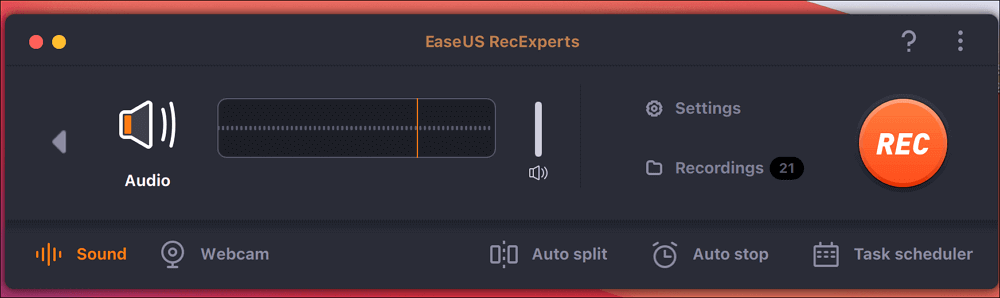
Conclusión
Saber cómo recortar MP3 en Mac es un conocimiento común que deberíamos saber, ya que puede ser útil para muchos escenarios. Hay muchos recortadores de MP3 por ahí, pero si quieres un recortador fácil que tenga muchas funciones de edición, tu mejor opción sería EaseUS RecExperts. Es fácil de usar, y puedes retocar tu audio sin tener que instalar otro software.
Sobre el autor
Luis es un entusiasta de la tecnología, cuyo objetivo es hacer que la vida tecnológica de los lectores sea fácil y agradable. Le encanta explorar nuevas tecnologías y escribir consejos técnicos.
Artículos Relacionados
-
[2024] Las 10 mejores alternativas a Screencast-O-Matic para Windows y Mac
![Luis]() Luis
2024/03/15
Luis
2024/03/15 -
(5 Mejores Formas) Cómo Grabar Vídeo con Fondo Borroso
![Pedro]() Pedro
2023/12/01
Pedro
2023/12/01
-
[2024] Los 11 mejores grabadores de YouTube que no te puedes perder
![Pedro]() Pedro
2024/03/18
Pedro
2024/03/18 -
Cómo hacer streaming en YouTube con OBS🆕[2024 Actualizado]
![Luis]() Luis
2024/03/14
Luis
2024/03/14